Ako opraviť chybu 403 v kalendári a iCloud
Apple je známy pre svoju murovanú záhradu uzavretúekosystém, kde všetok hardvér a služby sú navzájom prepojené a fungujú bezchybne. V srdci tohto ekosystému je iCloud, ktorý funguje ako centrálny uzol, ktorý spája všetko. Je preto len logické, že by iCloud mal byť spoľahlivým a bezchybným systémom, aby bol schopný podporovať všetky veci, ktoré sa k nemu pripájajú. ,
Ale ako zákon vesmíru uvádza, ak sa niečo môže pokaziť, bude. Rovnako tak môže iCloud. Jednou z bežných chýb, na ktorú používatelia narazia, je chyba iCloud 403. Čo je to a ako to vyriešite?

Časť 1: Čo je chyba iCloud 403?
Z hľadiska vývoja webových stránok je chyba 403 známa ako 403 Zakázané chyba. Je to stavový kód HTTP, čo znamená, že prístup na stránku alebo prostriedok, ktorý ste sa pokúsili dosiahnuť, je z nejakého dôvodu zakázaný. Takže z hľadiska laikov, chyba iCloud 403 znamená, že užívateľ má zakázaný prístup k iCloud kvôli niečomu.
Časť 2: Možné príčiny a opravy chyby 403 kalendára a iCloud
Dostanete buď server, na ktorý bude odpovedať „403“ “alebo Prístup k iCloudu nie je povolená chyba, keď sa pokúsite otvoriť svoj kalendár alebo iCloud a synchronizovať s niečím po inovácii alebo znížení vášho Mac OS. Nižšie sú uvedené možné príčiny a opravy chyby iCloud 403.
príčiny:
- Príliš veľa účtov iCloud
- Kalendár Cahoots
Chyba iCloud 403 spôsobuje niekoľko možností. Jednou z nich je, že konkrétne zariadenie bolo použité na vytvorenie viac ako maximálneho počtu 3 účtov iCloud. Keď nastane tento scenár, užívateľ dostane upozornenie „com.apple.appleaccount error 403“.
Ak chcete tento problém vyriešiť, vytvorte nový účet na inomiDevice (budeme to nazývať zariadenie B), ktoré stále zostáva pod limitom 3 vytvorení účtu, odhlásite sa z tohto zariadenia a prihláste sa pomocou druhého zariadenia, ktoré vám poskytne upozornenie na chybu (budeme to nazývať zariadenie A). Mali by ste byť schopní prihlásiť sa bez problémov.
Po overení funkčnosti nastavenia na zariadení A môžete účet zo zariadenia B. odstrániť.
Ďalší možný scenár, ktorý vám dá 403Chyba je, keď Kalendár vášho Macu odmietne synchronizáciu s iCloud. Toto je správa, ktorá sa objaví, keď sa vyskytne chyba. Možnou príčinou tejto situácie je nesprávne nastavenie kalendára v preferenčných súboroch.
opravy:
Prvým krokom na vyriešenie tohto problému je odpojenie Kalendára od vašich služieb iCloud. Otvorené kalendár z Mac> Predvoľby systému> iCloud Ponuka.

Potom zrušte začiarknutie položky Kalendár v zozname aktívnych služieb iCloud.
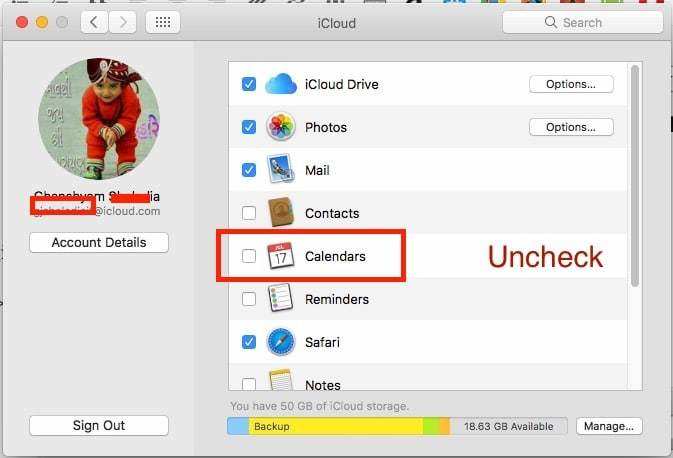
Druhým krokom je vymazanie všetkých preferenčných súborov súvisiacich s kalendárom. Prepnúť na nálezcu a otvorené Go> Go to Folder Ponuka.

Potom zadajte túto adresu do Prejdite do priečinka kontextové pole: "~ / Library / cache / iCal"

Ak už ste v priečinku iCal, vyhľadajte tieto položky a postupne ich vymažte.
~ / library / Application Support / iCal
~ / Knižnica / cache / iCal
~ / Knižnica / cache / com.apple.iCal
~ / Knižnica / predvoľby / com.apple.iCal.plist
~ / Knižnica / predvoľby / com.apple.iCal.AlarmScheduler.plist
~ / Knižnica / predvoľby / com.apple.iCal.helper.plist
Posledným krokom je opätovné pripojenie kalendára k iCloud. Zopakujte prvý krok, ale tentokrát začiarknite políčko.
odporúčanie
Po povolení Kalendára systémobnoviť všetky súbory, ktoré ste odstránili, a všetko by malo fungovať normálne. A ak narazíte na nejaké chyby v zariadení iOS spôsobené poškodením súborov súvisiacich s iOS, môžete použiť profesionálny nástroj na opravu iOS, ako je Tenorshare ReiBoot, ktorý vám pomôže opraviť operačný systém. a začať znova.

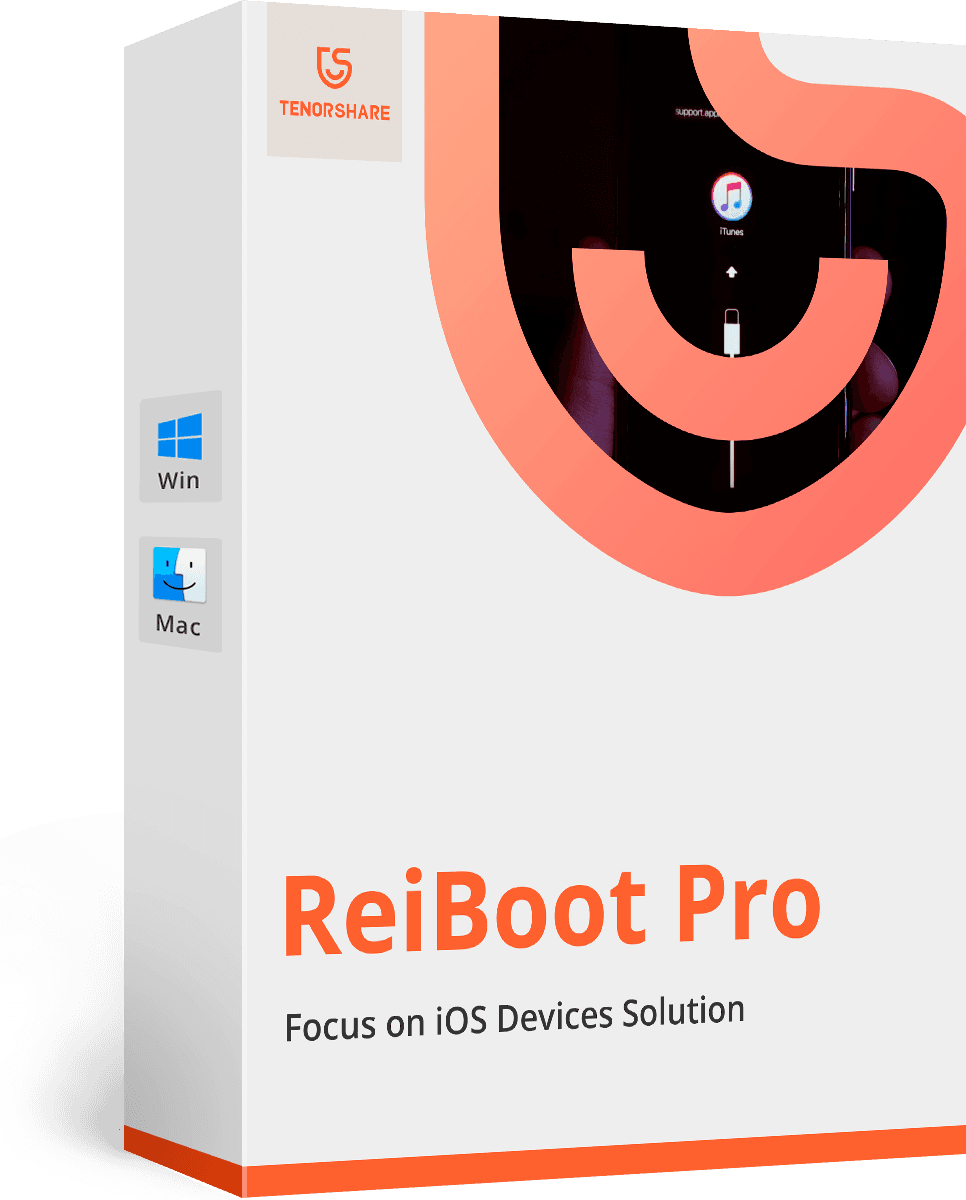








![[Problém vyriešený] Chyba synchronizácie kalendára iCloud 400](/images/icloud-tips/issue-solved-icloud-calendar-sync-error-400.jpg)